Android 7.0 aka Nougat har vært ute i ganske lang tid, nå, og det ser ut som en god oppdatering så langt. Men hvis du ikke bruker en Nexus-enhet som Nexus 5X eller Google Pixel og Pixel XL, fikk du sannsynligvis ikke oppdateringen. Hvis du liker å bruke det siste og beste som Google har å tilby, så ikke bekymre deg. Vi vil fortelle deg hvordan du kan installere Android Nougat på nesten hvilken som helst Android-smarttelefon.
Merk:
Installasjon av Android Nougat krever en ulåst oppstartslaster eller root-tilgang, og en tilpasset gjenoppretting (TWRP eller CWM). Forsikre deg om at du har låst opp enhetens bootloader før du prøver å installere Android Nougat. Mange produsenter tilbyr trinnene for å låse opp bootloaders offisielt, så du bør sjekke det ut. Hvis ikke, vil du alltid finne trinnene for enheten din på XDA. Blinkende egendefinerte ROM-er kan også føre til tap av data, samt murere enheten din hvis du tar et feil skritt, så sørg for at du forstår risikoen, og hold en sikkerhetskopi av dataene dine. Vi er ikke ansvarlige hvis du ender opp med å mure enheten eller noe.
Vi har installert Android Nougat 7.0 på Moto G3. Du kan se etter din enhetsspesifikke ROM på XDA Developers, og følge guiden.
Få Custom ROM
Egendefinerte ROM-er er ikke annet enn tilpassede bygg av Android-kildekoden som Google gjør offentlig tilgjengelig. Egendefinerte ROM-er er bygget spesifikt for hver enhet, og skal bare brukes med enhetene de er ment for. XDA Developers er det beste stedet å lete etter tilpassede ROM-er til Android-enheten din.
XDA Developers vedlikeholder en side med alle Android Nougat ROM-ene for forskjellige populære enheter. Du kan sjekke det ut her. Du kan også sjekke ut den uoffisielle Cyanogenmod-siden for å se om de har en ROM for enheten din. Hvis enheten din har en Android Nougat tilpasset ROM, kan du laste den ned, men sørg for å sjekke om det er noen store feil.
Vi bruker en tilpasset ROM kalt AOSPExtended, som er bygget for Moto G3, av ishubhamsingh.
Mens du laster ned en ROM fra XDA Developers, må du alltid sørge for at du også laster ned riktig GApps-pakke. I dette tilfellet vil vi laste ned GApps Nano-pakken for Android 7.0, på ARM-arkitekturen. De fleste Android-enheter har et ARM-brikkesett, men du bør sjekke ut, bare for å være sikker.
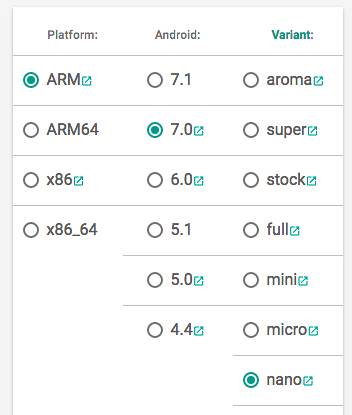
Når du har lastet ned både ROM og GApps-pakken for enheten din, må du overfør dem til telefonen, slik at du kan "blinke" dem. Du kan bruke ADB til dette, eller du kan bare koble din Android-smarttelefon til PCen din og kopiere filene. Du kan til og med montere smarttelefonen din gjennom den tilpassede gjenopprettingen du har installert, og deretter kopiere filene.
Blinker ROM-en
Når du har kopiert alle filene til enheten din, kan du fortsette å blinke både ROM og GApps. Slå av enheten, og start deretter opp i gjenopprettingsmodus. Dette gjøres vanligvis av trykke og holde inne strøm- og volum opp-knappene sammen. Når du kommer til den tilpassede gjenopprettingen (vi har TWRP på Moto G3), kan du følge trinnene nedenfor:
1. Trykk først på "Tørke", og så videre “Advanced Wipe”.
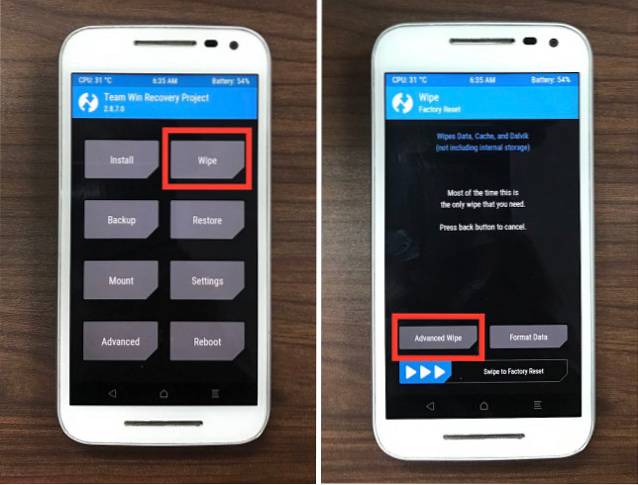
2. Velg partisjonene som vises på skjermbildet nedenfor, og deretter sveip for å tørke.
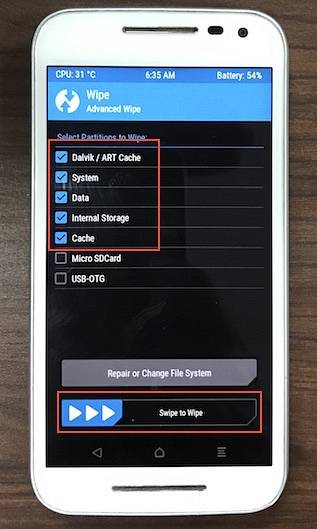
3. Når du er ferdig, gå til TWRP-startskjermen, og trykk på Installere. Rull ned på listen, og trykk på ROM-glidelåsen du lastet ned fra XDA.
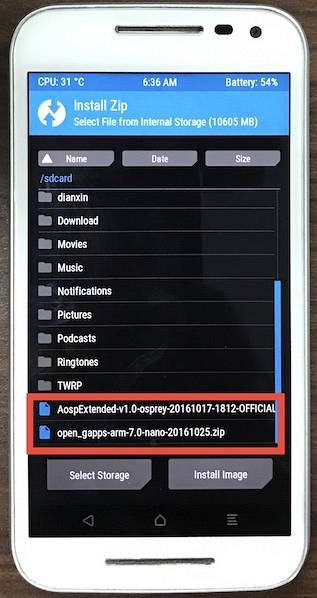
4. Sveip for å bekrefte blitsen.
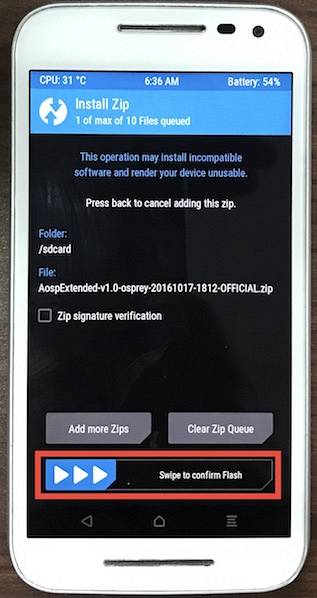
5. Velg nå GApps glidelås, og blinke det på samme måte.
6. Du kan nå start enheten på nytt. Hvis enheten tar lang tid å starte opp, ikke bekymre deg, det kan gjøre dette ved første oppstart etter en ROM-blits.
Når enheten starter, må du sette den opp, på samme måte som du setter opp en ny enhet. Når du har konfigurert, er du klar til å bruke Android Nougat på Android-smarttelefonen din.

Merk: Tilpassede ROM-er kan ha noen feil (eller mange av dem), sørg for at du leser "Kjente problemer" i ROM-tråden riktig, og ta en beslutning om du kan bruke den på enheten din eller ikke. Også, hvis du bruker en eldre gjenopprettingsversjon, kan alternativene bare være litt forskjellige, så du bør ha det bra.
Etter at du har installert den tilpassede ROM-en, kan du også få root-tilgang ved å blinke superbrukerens zip-fil. Du kan finne superbrukerens zip-fil som er spesifikk for enheten din fra XDA. Vi vil anbefale deg å rote enheten din, da den gir tilgang til en rekke kule rotspesifikke apper og noen virkelig gode mods.
SE OGSÅ: Android 7.1 Endringer: Hva den nye oppdateringen bringer?
Klar til å installere Android 7.1 på enheten?
Tilpassede ROM-er er det beste alternativet for å få Android Nougat til å fungere på Android-enheten din, selv om produsenten av enheten din ikke er klar til å støtte den. Android Nougat bringer med en rekke funksjoner som definitivt vil hjelpe deg med å bruke enheten bedre. Som alltid, hvis du har problemer eller har spørsmål angående hele prosessen med å installere Android Nougat tilpassede ROM-er på Android-enheten din, kan du gjerne sende oss en linje i kommentarfeltet nedenfor. Vi hjelper deg gjerne.
Utvalgt bilde med tillatelse: Flickr
 Gadgetshowto
Gadgetshowto



